1、首先,把这台已经连接打印机的电脑设置“打印机共享”,点击“开始”→“打印机和传真”,点击打印机的属性,可以看到这样的窗口 。
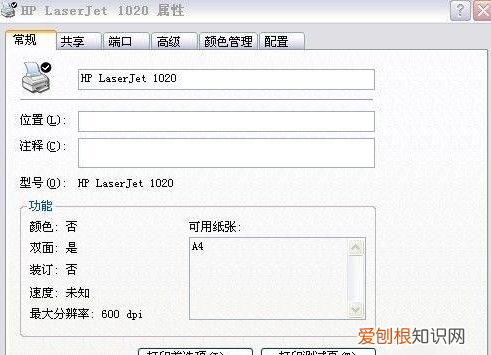
文章插图
2、选择第二个按钮“共享”,选择“共享这台打印机,在这里,这里可以在电脑上看到共享名,比如“hplaserj”,把它记录下来 。
3、开始在别的需要共享这台电脑打印机的电脑上开始操作,点击“开始”→“打印机和传真” →“添加打印机” 。
4、点击“下一步”,选择网络打印机或者连接到其它计算机的打印机,再点下一步 。
5、这里选择第二个选项“连接这台打印机”在这里输入名称,该名称有两个部分组成,也是之前我们记下的那两个数据 。最后就可以让几台电脑共同分享一台打印机了 。
注意事项:
1、如果不会将打印机共享到另一台电脑,一定要联系专业的工作人员进行处理 。
2、在连接打印机共享到另一台电脑上的时候,一定要保证两台电脑在一个局域网上 。
3、万一打印机产生发热,冒烟,有异味,有异常声音等情况,请马上切断电源与信息人员联系 。
4、打印机上禁止放其它物品,打印机长时间不用时,请把电源插头从电源插座中拔出 。
5、当附近打雷时,将电源插头从插座中拔出 。如果插着的话,有可能机器受到损坏 。
6、请不要随意拆卸、搬动、拖动,如有故障,请与信息人员联系 。
7、在确保打印机电源正常、数据线和计算机连接时方可开机 。
8、在打印量过大时,应让打印量保持在30份以内使打印机休息5-10分钟,以免打印机过热而损坏 。
9、禁止异物(订书针,金属片,液体等)进入本机,否则会造成触电或机器故障 。
以上就是关于打印机怎么共享另一台电脑,打印机怎么共享到另一台电脑步骤的全部内容,以及打印机怎么共享另一台电脑的相关内容,希望能够帮到您 。
推荐阅读
- 广州民航学院好不好 广州民航职业技术学院
- 栉风沐雨是什么意思「栉风沐雨朝乾夕惕」
- 规矩的意思「什么叫规矩人的规矩」
- 鸡蛋怎么炸的又蓬松 炸蛋的做法
- 墨西哥恐怖传说 墨西哥野生动物
- 玛雅人六大预言 玛雅预言救世主将出现在中国
- 大约6500万年前,一颗小行星撞击地球导致什么灭绝 小行星撞击过地球这次撞击直接导致了什么的灭绝
- 老年痴呆症会传染吗 老年痴呆会传染吗
- 风力地貌主要出现在什么地区


